历史版本10 :堆积柱形图 返回文档
编辑时间:
内容长度:图片数:目录数:
修改原因:
1. 概述编辑
1.1 应用场景
堆积柱形图,制造业又叫做「山积图」,一般适用于:比较每个分组的数据总量,反映组内每个系列值的大小。效果如下图所示:
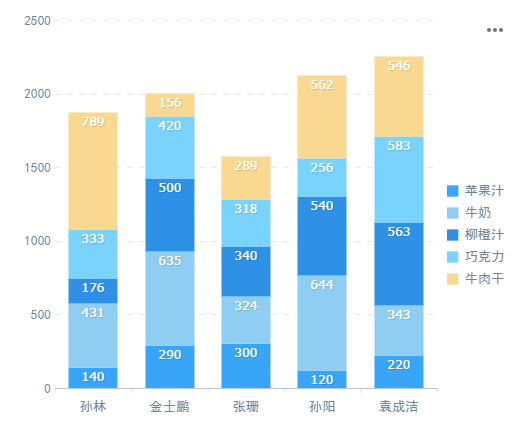
1.2 图表特点
优点:可以直观看出每个分类下的不同系列数据的大小,可以比较不同分类的数据总量大小。
缺点:不适用于系列太多的场景。
2. 示例编辑
2.1 准备数据
点击设计器左上角「文件>新建普通报表」,选择模板主题为「清爽科技」。
新建数据库查询 ds1,输入 SQL 语句为:SELECT * FROM 销量 WHERE 地区='华东',取出销量表中的华东地区的数据。如下图所示:
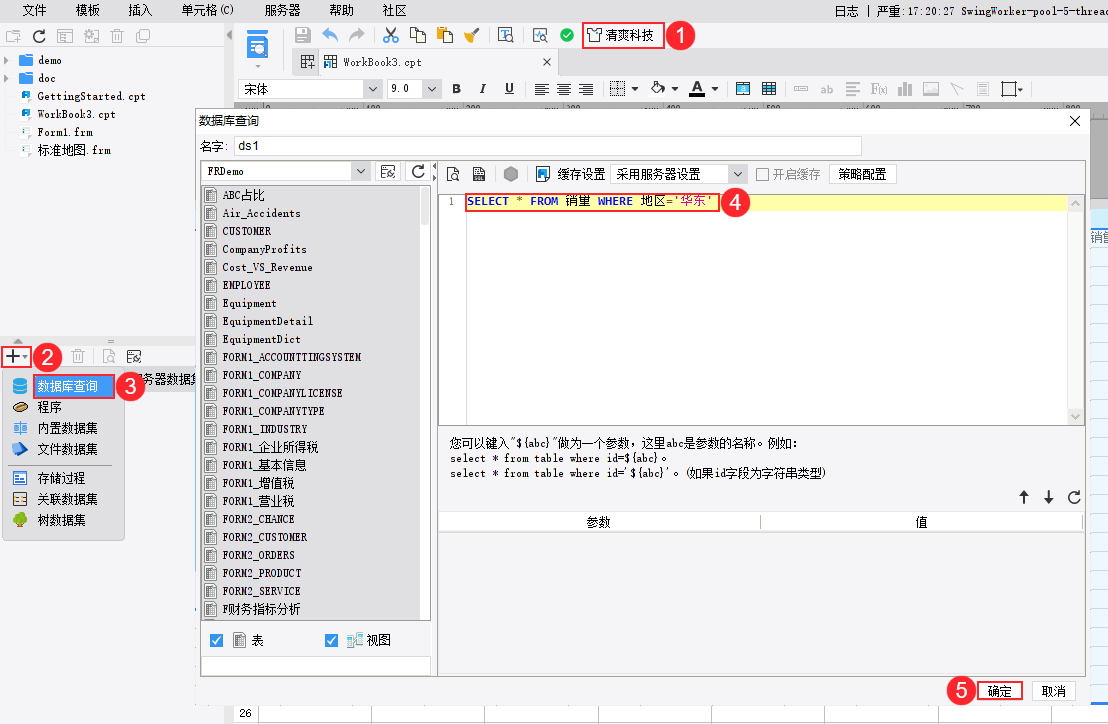
2.2 设计报表
2.2.1 插入图表
先合并一片单元格区域,再插入图表,选择「柱形图>堆积柱形图」。如下图所示:
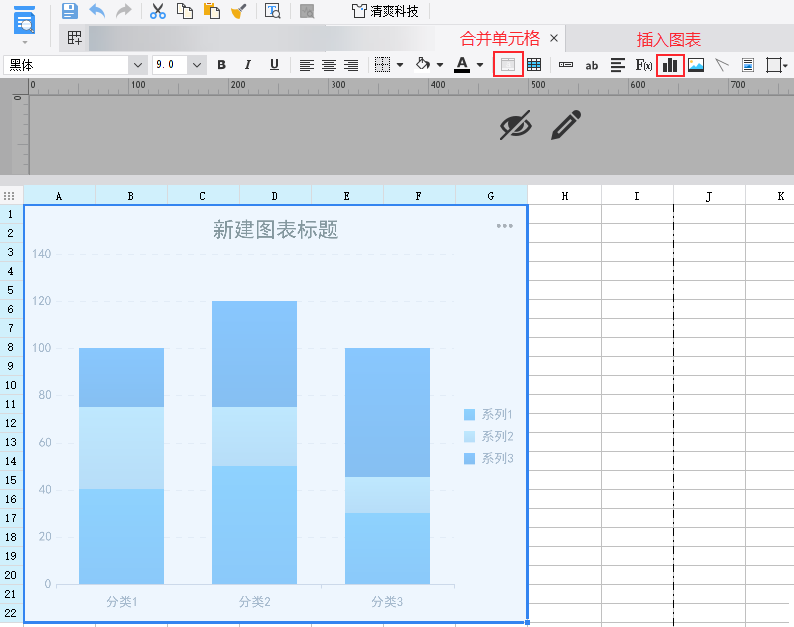
2.2.2 绑定数据
选中图表,点击右侧属性面板「单元格元素>数据」,绑定数据集数据,分类选择「销售员」,系列名使用字段值,系列名选择「产品」,值选择「销量」,即一个销售员的所有产品销量堆积形成总销量。如下图所示:
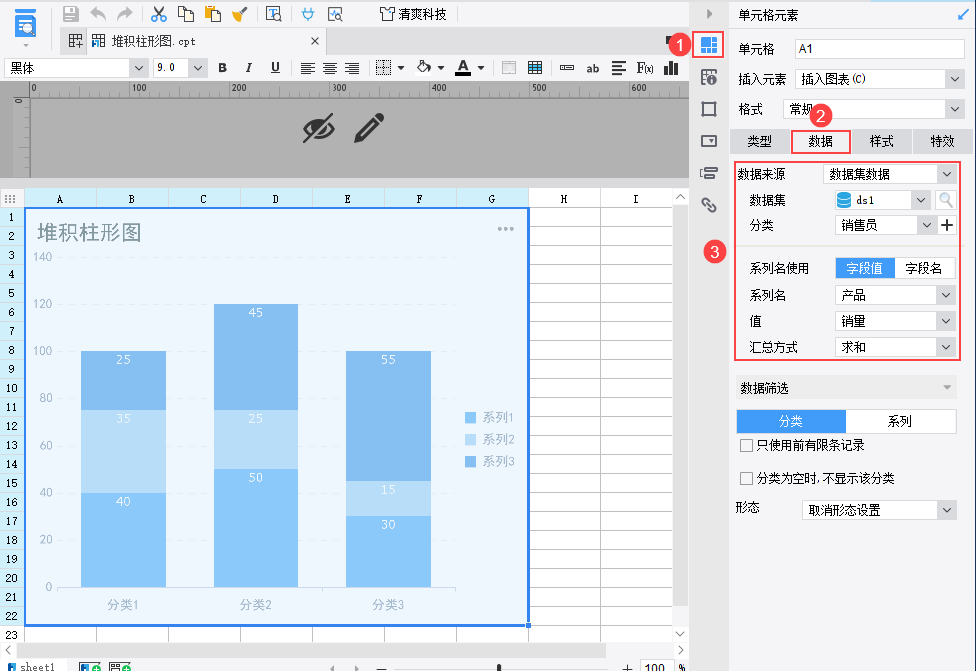
2.2.3 设置图表样式
1)设置标题
选中图表,选择「单元格元素>样式>标题」,输入文本「堆积柱形图」,位置选择「靠左」。如下图所示:
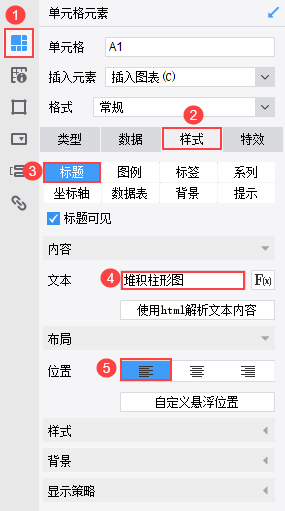
2)设置系列样式
选中图表,选择「单元格元素>样式>系列」,将渐变风格关闭,边框线型设为「无」。如下图所示:
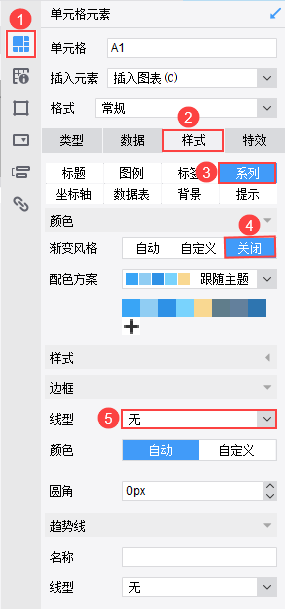
3)设置标签
选中图表,选择「单元格元素>样式>标签」,勾选「使用标签」,内容选择「通用>值」,位置选择「内侧」。如下图所示:
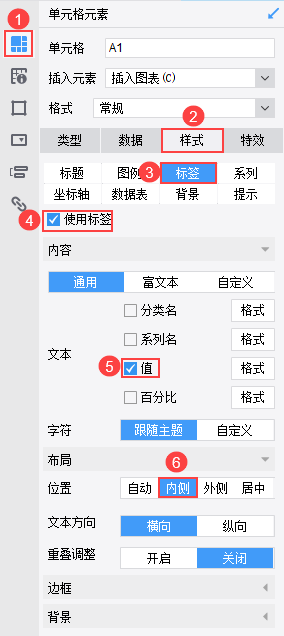
注:若希望在堆积柱形图顶部显示系列总和,可参考文档 自定义标签为系列和 。
2.3 效果预览
2.3.1 PC 端
保存模板,点击「分页预览」,效果如 1.1 节所示。
2.3.2 移动端
支持 App 端和 HTML5 端,效果如下图所示:

3. 模板下载编辑
已完成模板可参见:%FR_HOME%\webapps\webroot\WEB-INF\reportlets\doc\Chart\ColumnChart\堆积柱形图.cpt
点击下载模板:堆积柱形图.cpt

